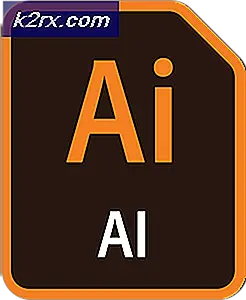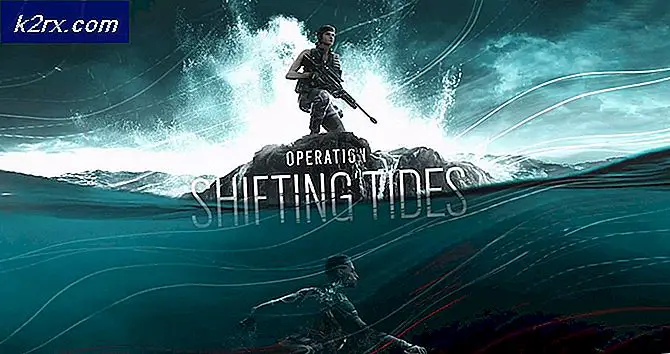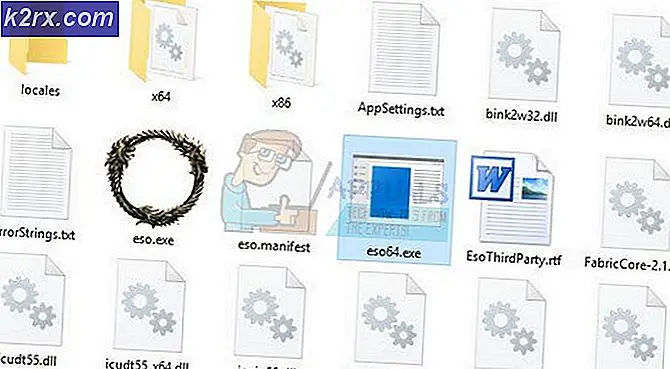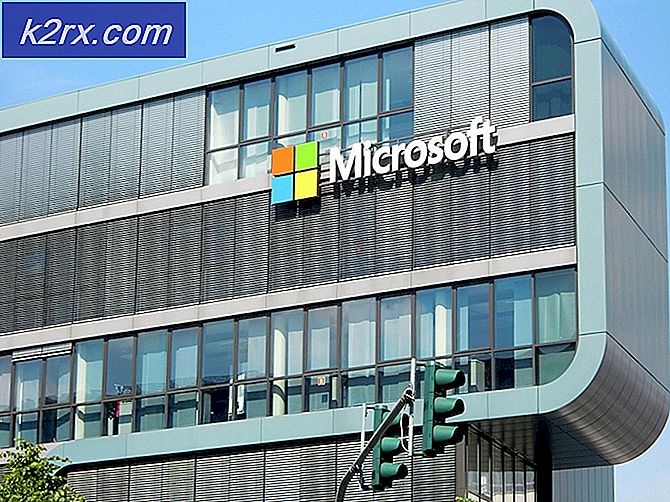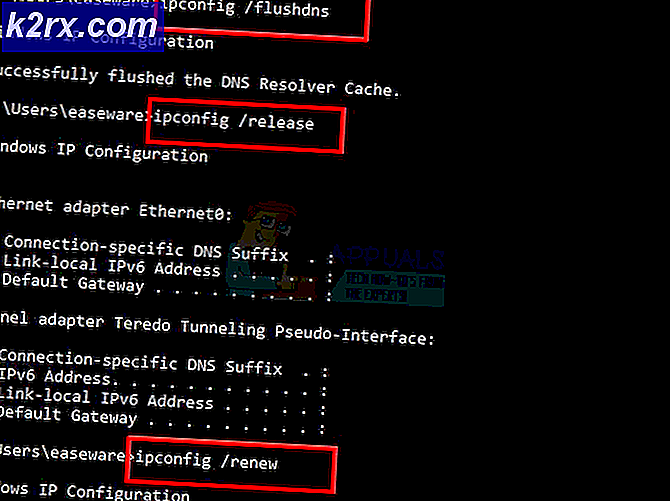Windows 10 versjon 2004 mislyktes 0xc19001e1
Denne feilen oppstår når brukere prøver å oppdatere Windows-operativsystemet. Dette er en systemfeil som skyldes en korrupt systemfil. Dette kan føre til at andre problemer som Windows ikke kan oppdateres eller andre systemapplikasjoner som kanskje ikke oppdateres. Det kan også føre til at tredjeparts programvareapplikasjoner som er installert på systemet, slutter å fungere.
Hovedårsakene til denne feilen er feiloppdateringer fra Microsoft, eller det kan være at diskplassen som operativsystemet er installert på ikke er tilstrekkelig. Det anbefales alltid å sjekke diskplass og minimum systemkrav før du utfører en oppgradering. Hvis harddisken din ikke har tilstrekkelig diskplass, vil du sannsynligvis få feil 0xc19001e1. Vanligvis er størrelsen på oppgraderingen mer enn det som er nevnt i kravene, fordi filene blir komprimert når de lastes ned, og etter utpakking krever de mer plass.
Metode 1: Bruke systemadministrative verktøy for å rydde opp diskplass
I denne metoden vil vi bruke Windows Native Disk Cleanup-verktøyet til å frigjøre litt diskplass og deretter bruke administrative verktøy for å starte og stoppe oppdateringstjenestene. Mange brukere har rapportert om denne metoden for å ha jobbet for dem.
- Gå først til Datamaskinen min og høyreklikk på stasjonen der Windows er installert og åpne Ptau
- Klikk på Disk Opprydding i Generell fanen
- Klikk Opprydding av systemfiler og Forsikre deg om at Windows Update Cleanup, Midlertidige Internett-filer og Midlertidige filer er merket av og klikk OK.
- Når oppryddingen er fullført, høyreklikker du på Datamaskinen min ikonet og klikk Få til
- Klikk på Tjenester og applikasjoner og doble på Tjenester
- Finn Windows Installer service og Høyreklikk og start tjenesten, og høyreklikk deretter igjen for å stoppe tjenesten.
- Finn Windows-oppdatering service og Høyreklikk og start tjenesten, og høyreklikk deretter igjen for å stoppe tjenesten.
- Start datamaskinen på nytt og oppdater Windows.
Metode 2: Tilbakestill Windows Update-komponenter
I denne metoden vil vi tilbakestille Windows Update-komponentene fordi noen ganger blir selve Windows Update-verktøyet ødelagt, og det kan ikke utføre oppdateringen. Vi skal bruke ledeteksten til dette formålet.
- Åpen Ledeteksten med administrative privilegier.
- Skriv inn følgende kommandoer i nøyaktig rekkefølge og trykk Tast inn etter hver kommando for å utføre den.
SC config wuauserv start = auto SC config bits start = auto SC config cryptsvc start = auto SC config klarertinstaller start = auto
- Nå omstart din datamaskin
- Dette problemet må være løst nå, hvis det fortsatt ikke er løst, så åpne Ledeteksten igjen med administrative rettigheter og skriv inn følgende kommandoer, og trykk Tast inn etter hver kommando for å utføre den.
nettstopp wuauserv nettstopp cryptSvc nettstoppbiter nettstopp msiserver Ren C: \ Windows \ SoftwareDistribution SoftwareDistribution.old Ren C: \ Windows \ System32 \ catroot2 Catroot2.old nettstart wuauserv nettstart kryptSvc nettstart bit nettstart msiserver
- Nå omstart datamaskinen din og prøv å oppdatere.